.Single. Post-Forfatter, Forfatter : Konstantinos Tsoukalas, Sist oppdatert : 6. oktober 2025
Hvis du prøver å dele en Office 365 Calendar og du får feilen”du ikke har å dele din kalendar med brukeren.”
O365 Kalenderdelingsoppgaveoppgaver: Kan ikke dele en O365-kalender med andre bruker (er) eller gruppe brukere utenfor eller i organisasjonen på grunn av feil”Du har ikke tillatelse til å dele kalenderen din med f.eks.”[email protected]”eller”[email protected]”. src=”data: image/gif; base64, r0lgodlhaqabaaaaach5baekaaealaaaaaabaaaaaictaeaow==”bredde=”591″høyde=”383″> 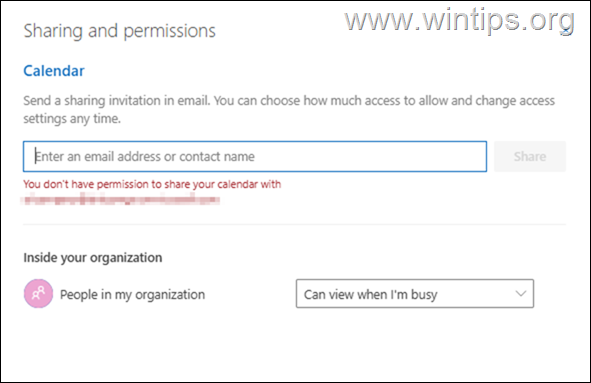 vanlige årsaker til”du har ikke tillatt til å dele din Calendar”. Forårsaket av en av følgende grunner:
vanlige årsaker til”du har ikke tillatt til å dele din Calendar”. Forårsaket av en av følgende grunner:
Brukere har ikke lov til å dele kalenderen sin med folk utenfor organisasjonen. Kalender”kan oppstå enten når du prøver å dele en kalender i eller utenfor organisasjonen din, denne guiden er delt inn i to deler. Så følg instruksjonene i den tilsvarende delen avhengig av når du møter feilen..
Jeg prøver å dele kalenderen med brukere utenfor organisasjonen. Kalender”Ved å la kalenderdeling til eksterne brukere.
for å kunne dele en O365-kalender til eksterne brukere, må du aktivere kalenderdelingen utenfor organisasjonen i Microsoft 365 admin. Target=”_ Blank”> Office 365 Admin Center Naviger til Innstillinger > org-innstillinger og deretter under -tjenestene Tab Klikk på kalender .
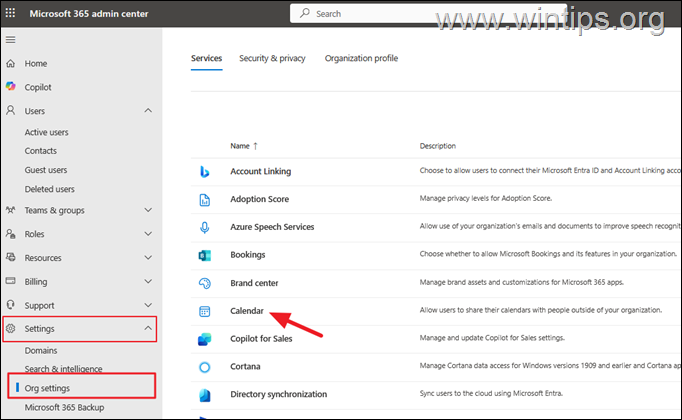
Kalender med personer utenfor organisasjonen din som har Office 365 eller Exchange og velger deretter hvilken type kalenderinformasjon du vil gjøre tilgjengelig for eksterne brukere.
3. Prøv nå å dele kalenderen igjen.

metoden. Kalender til en annen kalendergruppe (f.eks. Til”andre kalendere”) og flytt den tilbake til”My Calendars”-gruppen. til > andre kalendere.
4. Prøv å dele kalenderen igjen.
Metode 3. Fix”Du har ikke tillatelse til å dele kalenderen din med [email protected]”-utgaven når du prøver å dele en kalender for å prøve å dele en kalendar til en Calendar til en CALLENT til en gruppe-bruker i en Calendar til en Calendar til en Calendar til en Calendar til en Calendar til en Calendar til en Calendar. Deaktivert/blokkert bruker (er) eller noen bruker (er) som ikke er medlem (er) i aktive brukere -grupp Blokkert (deaktivert). bredde=”682″høyde=”302″>
2. Logg inn for å utveksle online fra PowerShell med din O365-administratorkonto og utstede følgende kommando for å sjekke om hver bruker som allerede har tilgang til personens kalender du vil dele har en Office 365-konto og er aktiv (oppført som et medlem av den”aktive brukere”-gruppen i O3. If a user is not listed in the”Active Users”list or is”Disabled”, remove its access on the calendar* and then try sharing the calendar to the user(s)/group you want again.
Get-MailboxFolderPermission-Identity [email protected]:\Calendar
* Note: To remove the access of a user on a calendar, open the calendar in Outlook for web (OWA), Høyreklikk på kalenderen og åpne” deling og tillatelser “.
Metode 4. Fix”Du har ikke tillatelse til å dele kalenderen din”Del å gi deg en FULLE Rett til å fikse Microsoft 365 admin. til brukerens postkasse og del deretter kalenderen deres ved å bruke O365-admin-kontoen din.
trinn 1. Tildel deg selv full tilgangstillatelser til brukerens postkasse.
1. (AKA”Les og administrer”tillatelser) til postkassen til brukeren hvis kalender du vil dele, med denne kommandoen.
add-mailboxpermission-Identity mailboxname-bruker brukernavn-tilknytning eller e-post-adressen-MOILTBOOPS HER THE TROSTER TRANKType Tillatelser blir lagt til. Brukernavn: er navnet eller e-postadressen til brukeren som vil ha full tilgangsrettigheter til postkassen deres. (I dette tilfellet, du)
For eksempel: Hvis du vil gi deg selv (f.eks.”[email protected]”) Full tilgangsrettigheter til postkassen til brukeren”[email protected]”, utsted følgende kommando:
add-mailboxpermission-Identity [email protected] [email protected] src=”https://www.wintips.org/wp-content/uploads/2025/04/image_thumb-77.png”width=”682″høyde=”112″ trinn 2. Del brukerens Calendar med andre brukere. og del kalenderen deres med brukeren du ønsker med rettighetene du ønsker.*

